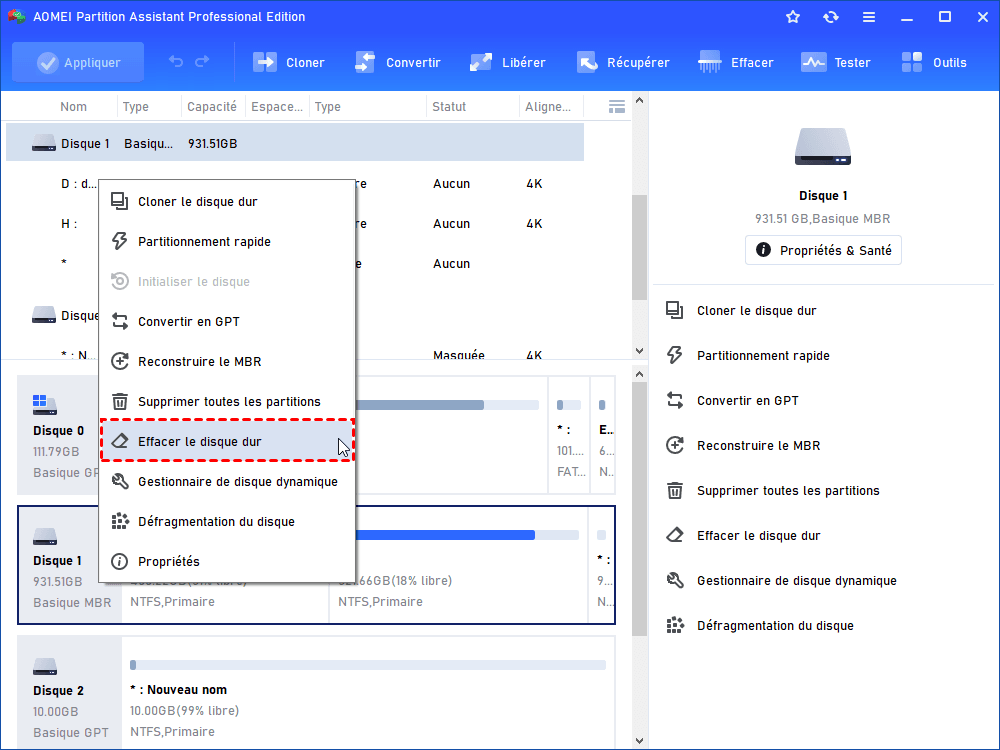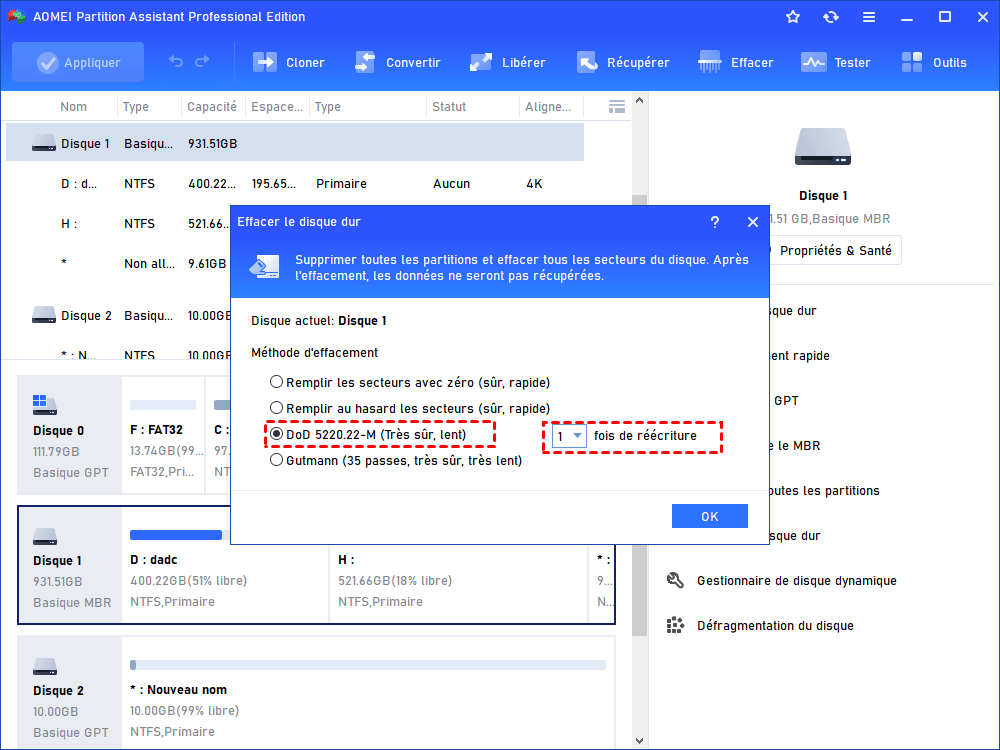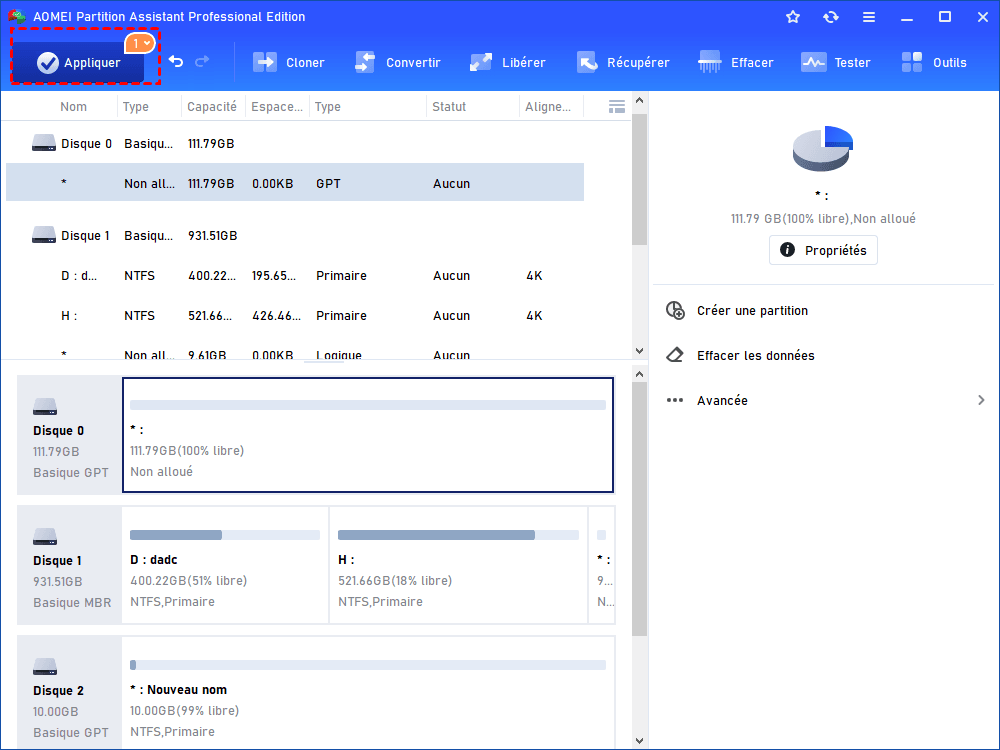Comment utiliser HP Disk Sanitizer pour nettoyer le disque dur ?
HP Disk Sanitizer est un programme qui vous permet d'effacer complètement un disque dur dans le BIOS HP. Cet article vous guidera comment effacer des données sur un disque dur via ce programme. En outre, il introduira un puissant utilitaire d'effacement de disque dur HP au cas où disk sanitizer ne pourrait pas être chargé.
Qu'est-ce que HP Disk Sanitizer ?
Avant de vendre un disque dur, il est nécessaire de trouver un moyen de nettoyer toutes les données sur le disque dur. Vous ne pouvez pas simplement le supprimer ou le formater, car une simple suppression ne peut pas effacer complètement votre disque dur et présente un risque élevé que les données supprimées soient volées par un logiciel de récupération.
HP PC fournit l'outil HP Disk Sanitizer pour détruire toutes les données sur un disque dur. Il utilise des méthodes d'effacement du DoD qui écrasent un disque dur avec des modèles de données différents et aléatoires pour protéger vos données sensibles contre les fuites.
● HP Secure Erase VS Disk Sanitizer
HP Secure Erase est une autre option d'effacement dans le BIOS HP. HP Secure Erase et HP Disk Sanitizer, tous les deux peuvent effacer définitivement les données d'un périphérique de stockage. Quelle est la différence entre eux ?
HP Disk Sanitizer: Il ne fonctionne que sur les disque durs (HDD). Il ne peut pas effacer les données sur les disque durs SSD.
HP Secure Erase: Il vous permet d'effacer un disque dur et un lecteur à l’état solide (SSD). Et HP ne l'ajoute dans le BIOS standard qu'en 2011 et versions ultérieures. Les versions précédentes peuvent être mises à niveau pour avoir HP Secure Erase.
Ensuite, nous allons vous montrer comment utiliser cet outil pour effacer un disque dur dans le BIOS HP.
Comment utiliser HP Disk Sanitizer sur un disque dur ?
✍Attention:
● Cet utilitaire effacera toutes les données sur le disque dur, y compris le système d'exploitation. Veuillez sauvegarder les données importantes ou le système si vous en avez besoin.
●Les HP PC vendus avant 2009 peuvent ne pas disposer de l'outil Disk Sanitizer, vous pouvez le télécharger à partir de HP.com et le graver sur une clé USB amorçable pour créer une édition externe du disk sanitizer. Ou vous pouvez vous tourner vers un autre outil d'effacement DoD.
Étape 1. Allumez/redémarrez votre ordinateur/ordinateur portable HP.
Étape 2. Lorsque vous voyez le logo HP à l'écran, appuyez immédiatement sur la touche « F10 » pour accéder au paramètre du BIOS.
Étape 3. Dans la fenêtre du BIOS, choisissez l'onglet « Security ».
Étape 4. Et trouvez l'option « Disk Sanitizer » dans l'onglet Sécurité. Cliquez dessus pour lancer l'outil.
Étape 5. Ensuite, sélectionnez le disque dur que vous souhaitez effacer.
Attendez un moment, le disque dur que vous avez choisi sera effacé.
Autre logiciel qui peut remplace le HP logiciel d’effacement de disque dur
Étant donné que le Disk Sanitizer ne prend pas en charge les anciens PC HP, vous pouvez vous tourner vers un autre HP logiciel d’effacement de disque dur, AOMEI Partition Assistant Professional. Ce logiciel d’effacement fournit 4 façons d’écrire des données pour effacer définitivement un disque dur, y compris la norme d’effacement DoD pour les ordinateurs et ordinateurs portables HP.
En outre, il prend en charge « Nettoyer la partition », qui n’efface que les données d’une partition sélectionnée, vous permettant d’effacer un disque dur sans supprimer le système d’exploitation Windows. Voici la version Demo, vous pouvez d’abord la télécharger et voir les détails de l’outil.
Étape 1. Installez et ouvrez AOMEI Partition Assistant,faites un clic droit de la souris sur un disque dur que vous souhaitez effacer, et cliquez sur « Effcacer le disque dur ».
Étape 2. Choisissez « DoD 5220.22-M » dans la fenêtre et sélectionnez le nombre de fois que vous souhaitez effacer.
Remarque: Vous pouvez également choisir les 3 autres options qui offrent une sécurité différente en fonction de vos besoins.
●Remplir les secteurs avec zéro: Il écrase le disque dur avec des zéros. C’est un moyen sûr d’effacer un disque dur.
●Remplir les secteurs au hasard les secteurs: Il remplit tous les secteurs avec des données alétoires et plus sûr que la première option.
●Guttmann: Il écrase un disque dur avec 35 passes. Guttman offre la plus haute sécurité, cela prend beaucoup de temps.
Étape 3. Et vous aurez un aperçu de l’opération. Cliquez sur « Appliquer » en haut de l’interface pour le valider.
Conclusion
HP Disk Sanitizer est un moyen efficace de nettoyer complètement un disque dur dans un PC HP. Et vous pouvez également utiliser AOMEI Partition Assistant dans une circonstance où la méthode d’effacement HP n’est pas disponible. Et cet outil peut également créer un disque amorçable pour nettoyer le disque dur via la fonction « As. de création de CD bootable ». Si vous devez effectuer l’opération dans Windows Server, vous pouvez utiliser l’édition l’édition Server qui prend en charge Windows Server 2003, 2008, 2012, 2016, 2019.